如何在 iTunes 中取消对计算机的授权
![]()
Apple 对您可以使用您拥有的 iTunes 和 App Store 内容(包括音乐、电影、应用程序、电视节目、书籍、iBooks)的计算机数量设置了限制,此过程称为 iTunes授权。大多数用户不太注意这一点,但如果您同时或多年拥有多台 Mac 或 PC,您最终会达到 iTunes 中的 5 台计算机授权限制,通常是在尝试访问 iTunes 内容或恢复 iPhone 时,这会阻止您访问该 iTunes Store 和 App Store 内容,直到另一台计算机被取消授权,然后当前计算机被授权。
此问题的解决方案是从 iTunes 中取消对计算机的授权,此过程在 Mac OS 和 Windows 中都是必需的。
通过取消对计算机的授权,它会删除该特定计算机访问从 iTunes、iBooks、App Store 和应用程序、音乐、电影购买和下载的内容的能力,然后释放 5 计算机中的计算机插槽授权限制。这是一个很好的在将 Mac 转让给新所有者之前采取的步骤,但如果您已达到 5 台计算机的限制,需要取消对一台计算机的授权,以便您可以使用新计算机进行自己的 iTunes 和 App Store 下载和购买。
如何在 iTunes 中取消对计算机的授权
取消对单台计算机的授权非常容易,前提是您可以访问它:
- 在 Mac 或 Windows 电脑上打开 iTunes
- 下拉“帐户”菜单
- 转到“授权”并选择“取消对这台计算机的授权”
- 使用 Apple ID 进行身份验证以完成取消授权过程
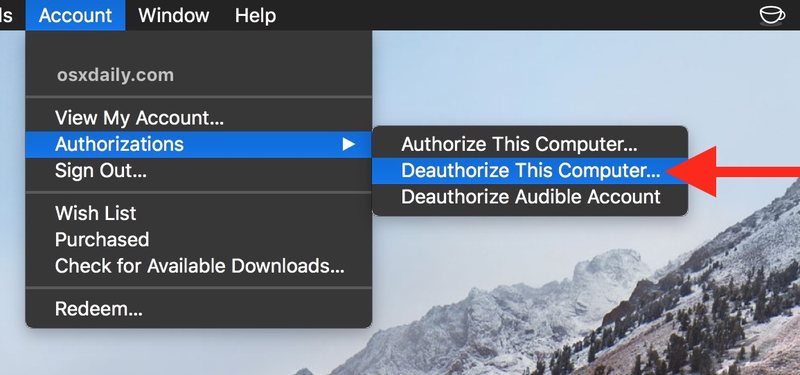
请注意,通过取消对计算机的授权,不会从计算机或 iTunes 中删除或删除任何内容,它只会阻止该计算机进一步访问某些已购买和下载的 iTunes、iBooks、App Store 和其他内容。
关于取消授权 Windows PC 和 iTunes 的附加说明
在 iTunes 中取消授权 Windows 计算机的步骤是相同的。但是,您可能需要多次重复重新授权过程,因为您可能需要多次重复该过程才能完全取消授权。这可能读起来有点滑稽,但说真的,这是来自 Apple 关于如何在 iTunes for Windows 中使用他们自己的取消授权过程:
Windows 用户
如果您在重新安装 Windows 或升级 RAM、硬盘或其他系统组件之前没有取消对计算机的授权,则您的计算机可能正在使用多个授权。尝试取消授权您的计算机几次,直到它不再被授权,然后再次授权您的计算机。执行此操作后,它将仅使用一次授权。
如何取消对特定计算机的授权?
使用上述步骤取消对您有权访问的特定计算机的授权。
如果我无法再访问该计算机怎么办,我该如何取消对它的授权?
如果您需要取消对旧计算机的授权,或者您需要取消对您不再有权访问的特定计算机的授权,则不能这样做。相反,您必须取消授权每台已授权的计算机,然后使用 iTunes 授权每台计算机 您想要与 iTunes 一起使用一个接一个,再一次。
也许有一天 iTunes 将能够有选择地远程取消对特定计算机或您不再有权访问的计算机的授权,但这尚未实现。相反,您必须对它们全部取消授权,然后在您有权访问的计算机上有选择地重新授权。
祝 iTunes 取消授权愉快!
